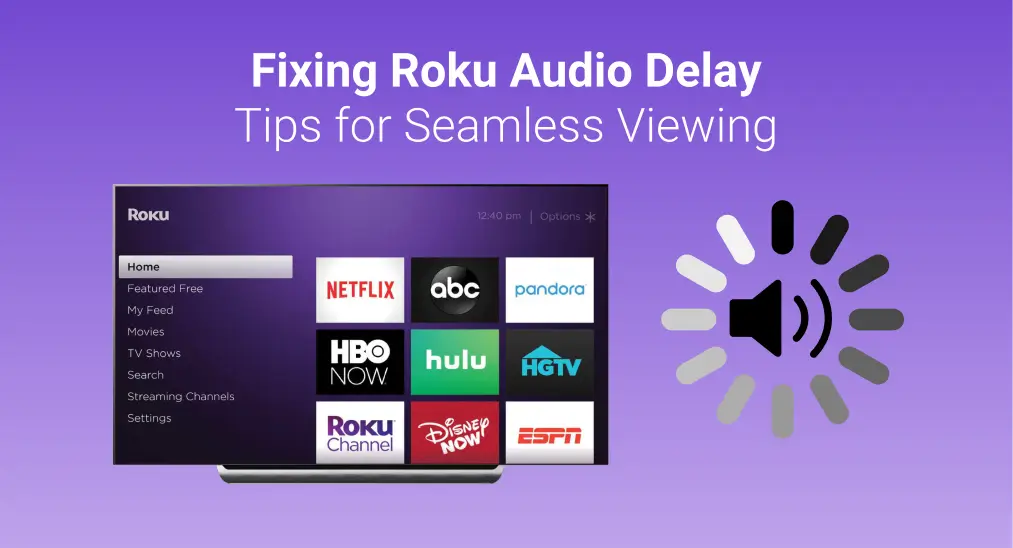
Angenommen, Sie werden Ihren Roku Nach einem harten Arbeitstag stellst du fest, dass die Bildschirmanimation und der Ton nicht synchron sind. Was für eine frustrierende Erfahrung! Aber jetzt bist du im richtigen Leitfaden, und dieser Artikel wird die häufigsten Gründe und effektive Lösungen zur Behebung erläutern. Roku-Audioverzögerung Problem.
Inhaltsverzeichnis
Häufige Ursachen für Audioverzögerungen bei Roku
Wie bei der Behandlung anderer Angelegenheiten sollten Sie die häufigsten Ursachen für die Tonverzögerung Ihres Roku kennen, damit Sie schnell Schritte unternehmen können, um diese Krise zu lösen.
- Übermäßiger Cache
- Fehlerhafte Verbindung
- Langsame oder instabile Internetverbindung
- Veraltete Software
- Falsche Audioeinstellungen
Wie man Tonverzögerung auf dem Roku-Fernseher behebt
Nachdem Sie ein grundlegendes Verständnis der Gründe haben, können Sie nun Maßnahmen ergreifen, um das Audio-Synchronisationsproblem des Roku-Fernsehers wie folgt zu beheben:
Lösung 1. Starten Sie Ihren Roku neu
Eine der einfachsten Möglichkeiten ist es zu Starten Sie Ihren Roku neu.. Es wird alle Funktionen aktualisieren, um dem Gerät zu helfen, ordnungsgemäß zu funktionieren, und sogar einige kleine Softwarefehler zu beheben. Dazu müssen Sie nur Ihren Roku vom Hauptstromnetz trennen und ihn für einige Minuten stehen lassen, dann das Gerät wieder einstecken. Alternativ können Sie die bestimmten Schritte mit Ihrer Fernbedienung befolgen.
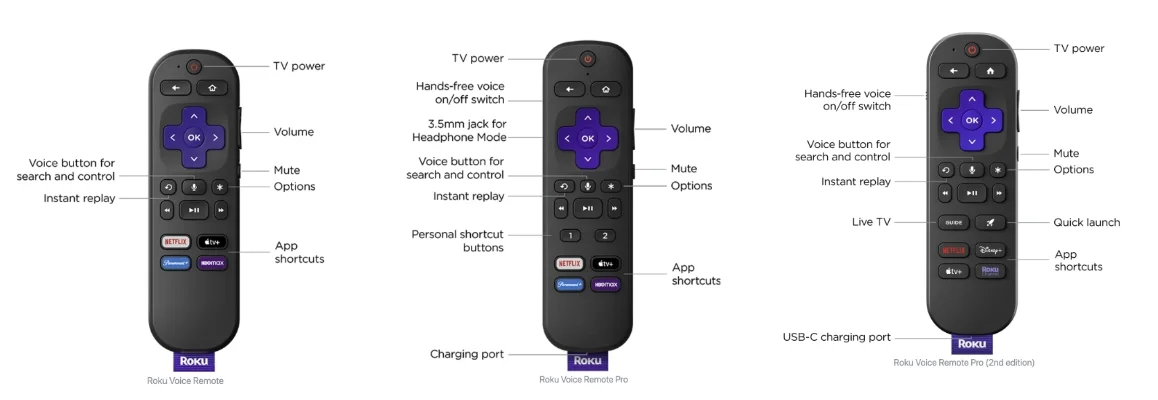
Schritt 1. Drücken Sie die Zuhause Drücken Sie die Taste auf der Fernbedienung, warten Sie ein paar Sekunden und drücken Sie die Zuhause . Drücken Sie die Taste fünfmal.
Schritt 2. Drücken Sie die Up Knopf einmal drücken > den Rewind Taste zweimal drücken > die Fast Forward Drücken Sie zweimal die Taste und warten Sie dann, bis Ihr Roku sich selbst neu startet.
Laden Sie die Fernbedienung für den Roku-Fernseher herunter
Wenn Ihr Roku-Fernbedienung verweigert die Zusammenarbeit, Sie können eine Roku-Fernbedienungs-App verwenden, um die Leistung mit einfacheren Schritten neu zu starten.
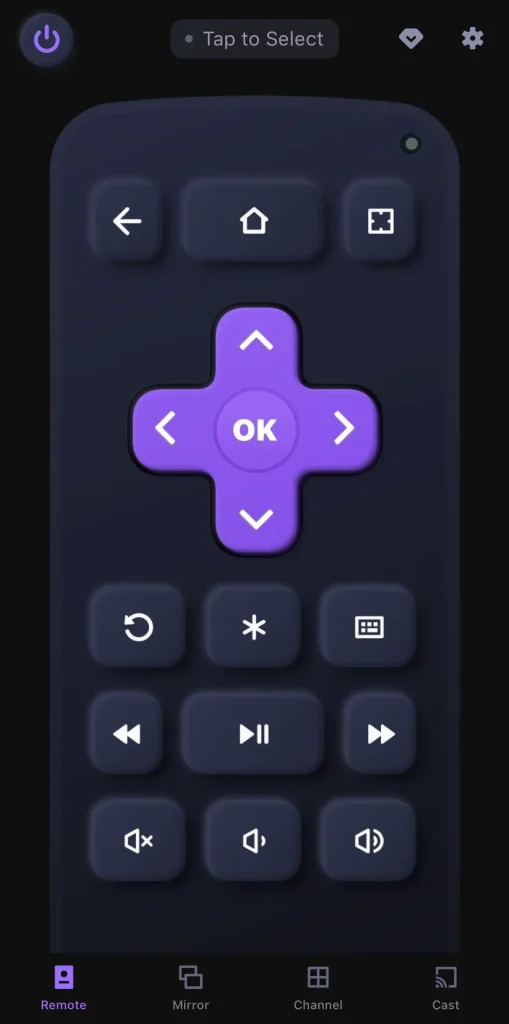
Nach einem einfachen Kopplungsvorgang, Sie können die Anwendung von steuern. BoostVision als eine virtuelle Fernbedienung, um Ihren Roku neu zu starten, indem Sie zu Einstellungen > System > Systemneustart.
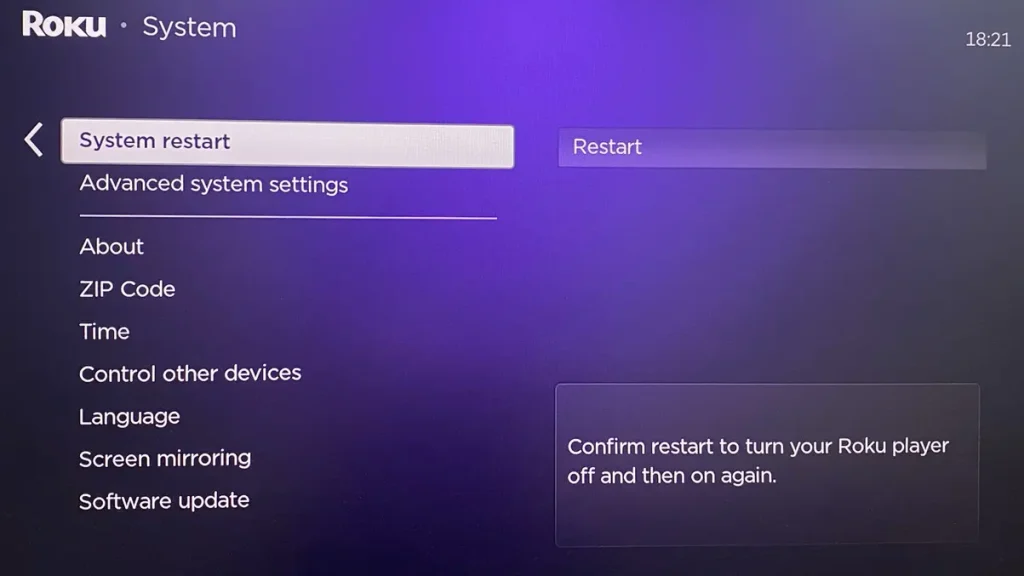
Lösung 2. Überprüfen Sie die Verbindungen zwischen den Geräten
Wenn die Audioverzögerung bei Roku weiterhin besteht, überprüfen Sie die Verbindung zwischen Ihren Geräten, um dieses Problem zu beheben. Sie sollten sicherstellen, dass alle Kabel zwischen Ihrem Roku-Fernseher, Ihrer Soundbar oder anderen Audiogeräten fest angeschlossen und in gutem Zustand sind, andernfalls müssen Sie möglicherweise ein neues Kabel verwenden oder das Kabel sicher in die entsprechende Position einstecken.
Abgesehen von diesen möglicherweise beschädigten Kabeln, die oben erwähnt wurden, ist es auch notwendig, Ihre Netzwerkverbindung zu überprüfen. Wenn Ihr Internet langsam oder instabil ist, versuchen Sie, Ihren Router oder Ihr Modem neu zu starten. Zusätzlich können Sie auch von einer drahtlosen Verbindung zu einer kabelgebundenen Verbindung wechseln, um die Internetgeschwindigkeit zu verbessern.
Lösung 3. Passen Sie Audio- und Videoeinstellungen an
Du kannst versuchen, die Audio- und Bildeinstellungen deines Rokus zurückzusetzen, falls diese falsch konfiguriert sind. Ein Punkt, den du beachten solltest, ist, dass diese Option nur bei älteren Versionen des Rokus verfügbar ist. Versuche, diese Einstellung zu finden von Zuhause > Einstellungen > Audio > Audio-Modus > Stereo und den HDMI-Modus zu PCM-stereo.
Auf dem Roku, der auf älteren Versionen läuft, können Sie auch auf das Stern * Klicken Sie auf die Schaltfläche, wenn Sie Inhalte abspielen. Lautstärkemodus Option zu wählen Off, und klicken Sie zurück auf den Audioplegelierung Option zu Off Die Funktion. Da der Arbeitslautstärkemodus und die Audiopegelung zu einer Roku-Audioverzögerung führen können.
Außer dem Zurücksetzen der Audio- und Videofunktionen sind Videoeinstellungen immer noch ein nützlicher Durchbruch, um Tonverzögerungen auf dem Roku-Fernseher zu beheben. Roku wählt normalerweise eine bedachte Einstellung, die die beste Bitrate automatisch auswählt, die zu deinem aktuellen Internet passt, aber manchmal musst du sie manuell anpassen, um ein Gleichgewicht zwischen Video und Ton zu halten.
Für die Videoeinstellungen auf Roku anzupassen, hier ist wie:
Schritt 1. Drücken Sie die Zuhause Drücken Sie 5 Mal auf die Taste und drücken Sie dann. Rewind Knopf 3 Mal.
Schritt 2. Drücken Sie die Fast Forward Drücken Sie zweimal die Taste und wählen Sie Manuelle Auswahl, dann wählen Sie eine niedrige Bitrate.
Lösung 4. Aktualisieren Sie Ihren Roku
Gleichzeitig kann veraltete Software potenziell Audio- und Videosynchronisierungsprobleme verursachen. Der Prozess der Softwareaktualisierung kann auch das Roku-System aktualisieren, um bestehende Fehler zu entfernen, vielleicht ist der Roku-Fernseher-Ton nicht synchron. Hier können Sie wählen, ob Sie Ihre Roku-Fernbedienung oder eine virtuelle Fernbedienung verwenden möchten, um Hilfe zu erhalten.
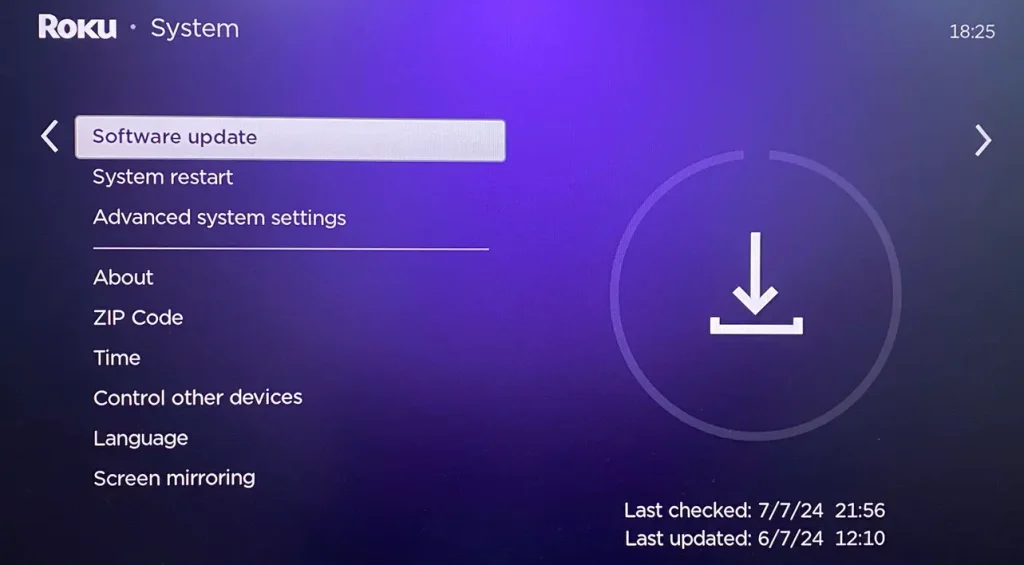
Schritt 1. Drücken Sie die Zuhause Schaltfläche zu der Zuhause Bildschirm und dann erreichen die Einstellungen Seite.
Schritt 2. Click System > scrollen Sie nach unten, um die Systemaktualisierung Option > Check now. Wenn ein Update verfügbar ist, folgen Sie den Anweisungen auf dem Bildschirm, um es herunterzuladen.
Lösung 5. Setzen Sie Ihren Roku zurück
Sobald alle oben genannten Methoden für Sie nicht funktionieren, müssen Sie Setzen Sie Ihren Roku zurück. und dies wird alle Einstellungen und Daten auf Ihrem Roku löschen, also sollten Sie Ihre wichtigen Dateien besser sichern, bevor Sie zurücksetzen.
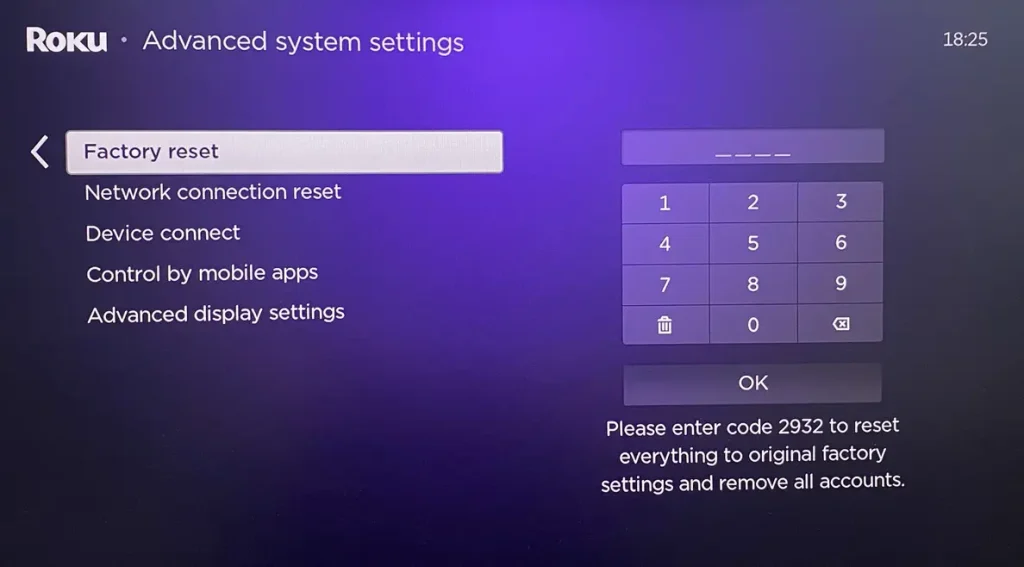
Bitte geben Sie mir einen vollständigen Satz oder Absatz, den ich korrigieren und übersetzen kann. Einstellungen Seite > klicken Erweiterte Systemeinstellungen > wählen Fabrik zurücksetzen und folgen Sie den Anweisungen auf dem Bildschirm.
Letzter Gedanke
Es ist sicherlich frustrierend, dass Ihr Roku-Ton nicht synchron ist, aber die Lösungen sind einfach durchzuführen, oder? Daher können Sie, sobald Sie auf dieses Problem stoßen, diese Lösungen im Text mit Geduld ausprobieren, um es zu beheben. Wenn keine der oben genannten Lösungen funktioniert, können Sie den Kontakt aufnehmen. Roku Kundensupport Weitere Hilfe.
Roku Audio Delay FAQ
F: Wie den Audioverzug auf Roku beheben?
- Starten Sie Ihren Roku neu von der Einstellungen page > System > Systemneustart.
- Überprüfen Sie die Verbindungen zwischen Geräten, wie Ihrem Roku-Fernseher, der Soundbar und der Netzwerkverbindung.
- Passen Sie die Audio- und Videoeinstellungen an. (Roku mit älteren Versionen)
- Aktualisieren Sie Ihre Roku-Geräte von der Einstellungen page > Systemaktualisierung Option > Check now.
- Setzen Sie Ihren Roku zurück von der Einstellungen page > Erweiterte Systemeinstellungen > Fabrik zurücksetzen und folgen Sie den Anweisungen auf dem Bildschirm.
- Kontaktieren Sie den Roku-Kundensupport für weitere Unterstützung.
F: Wie passe ich den Ton auf meinem Roku-Fernseher an?
Du benötigst eine Fernbedienung, um Hilfe zu bekommen.
- Drücken Star* Taste auf der Fernbedienung während der Wiedergabe von Inhalten.
- Erreichen Sie die Ton-Einstellungen oder Lautstärkemodi und drücken OK . Um das Menü zu öffnen.
- Wählen Sie einen gewünschten Soundmodus aus.








